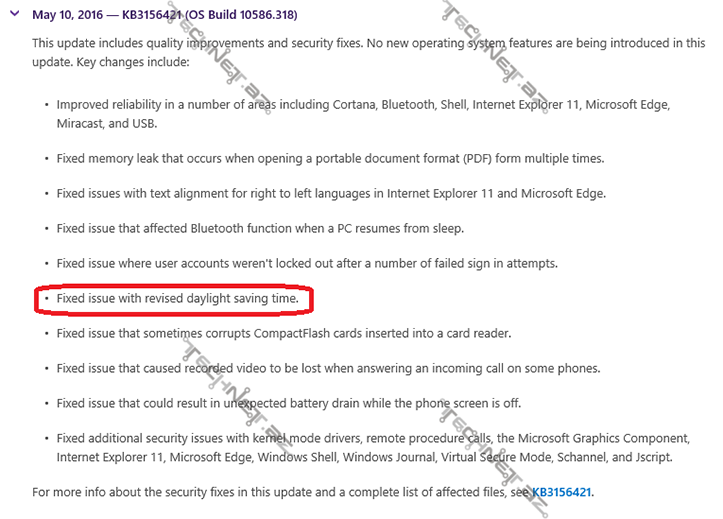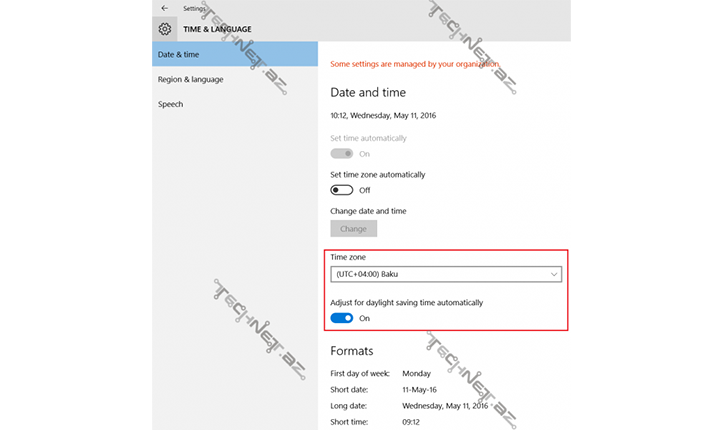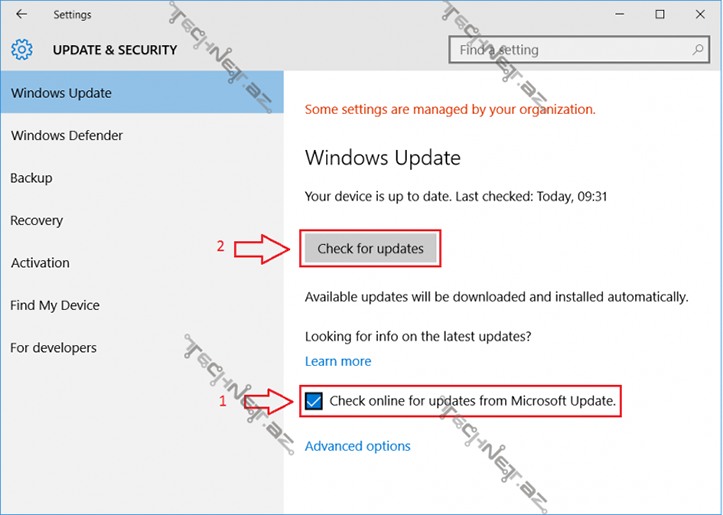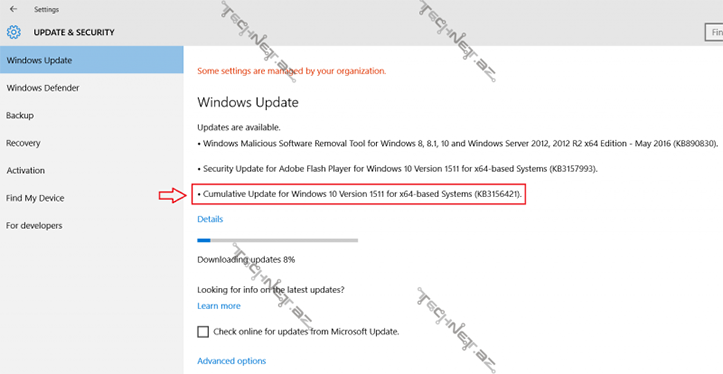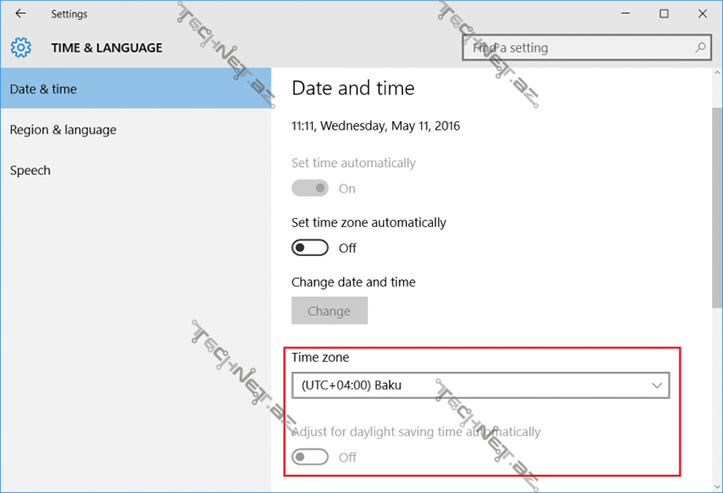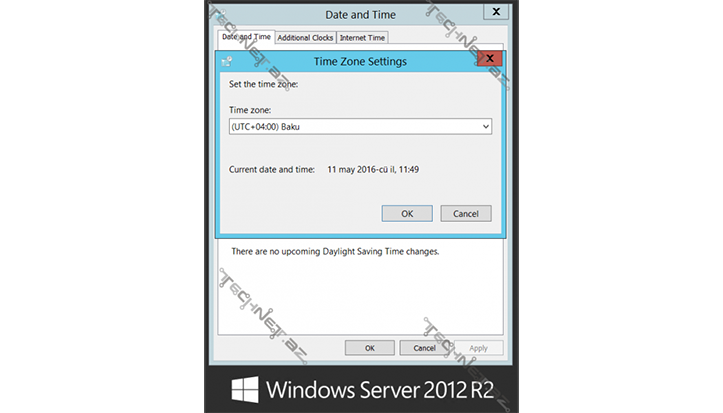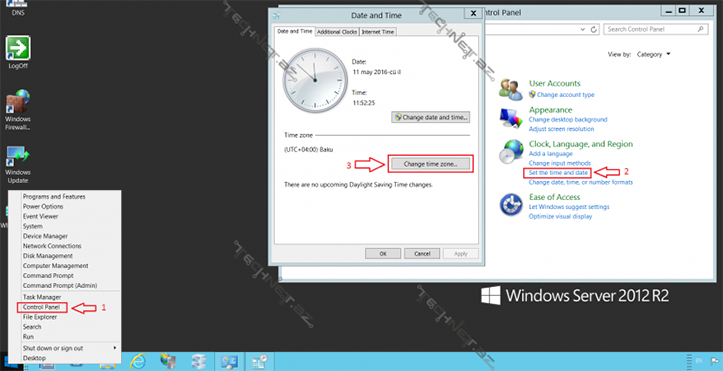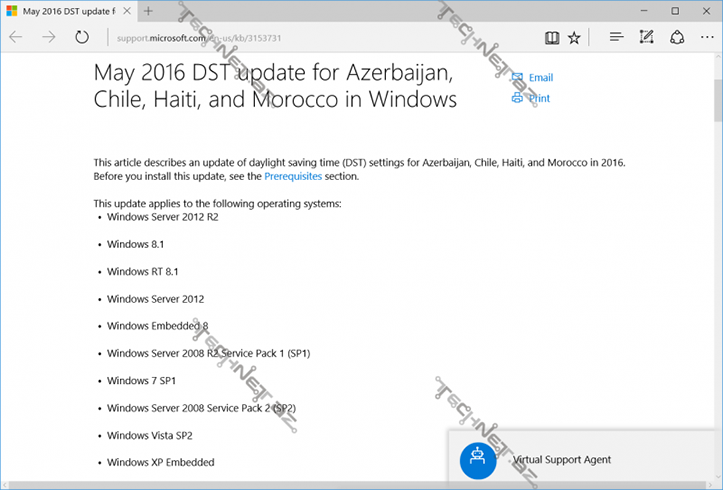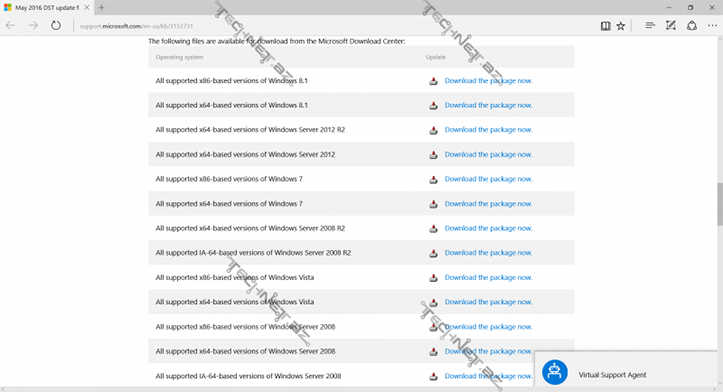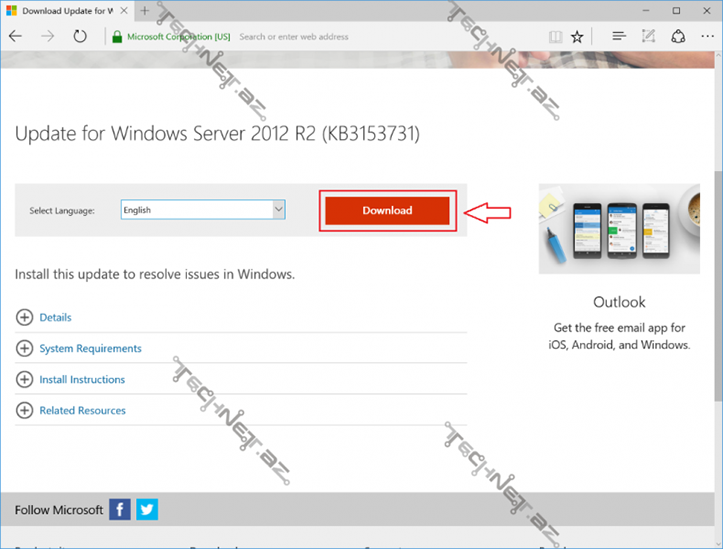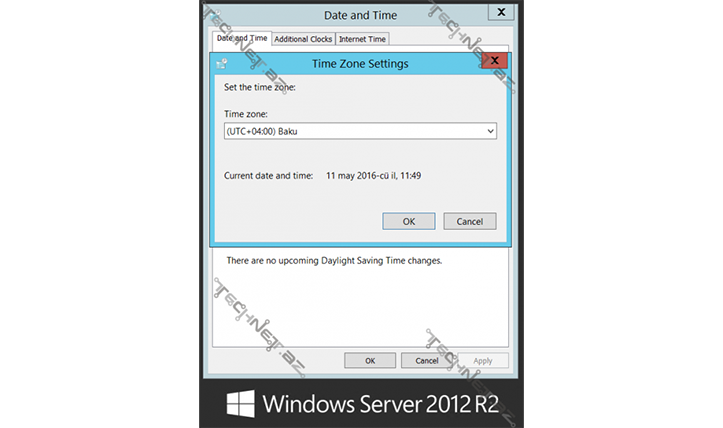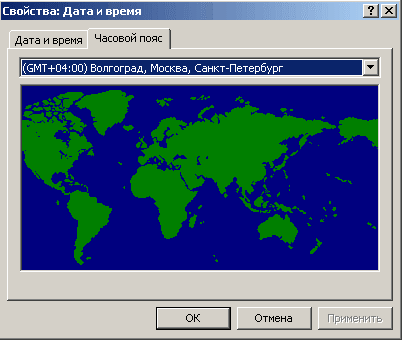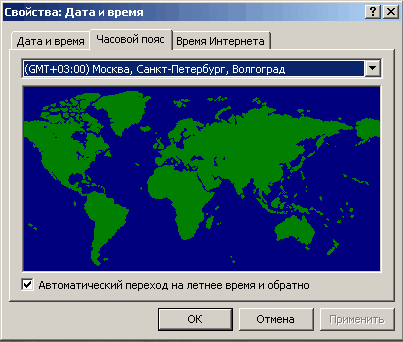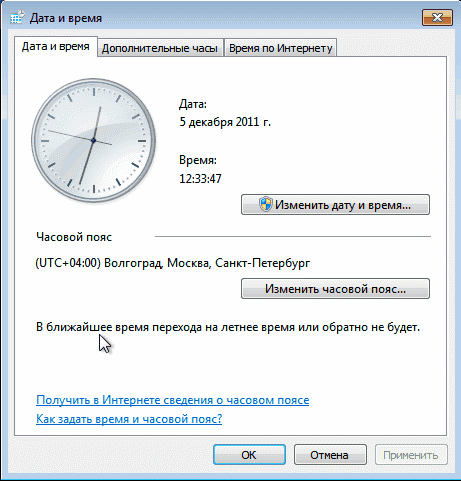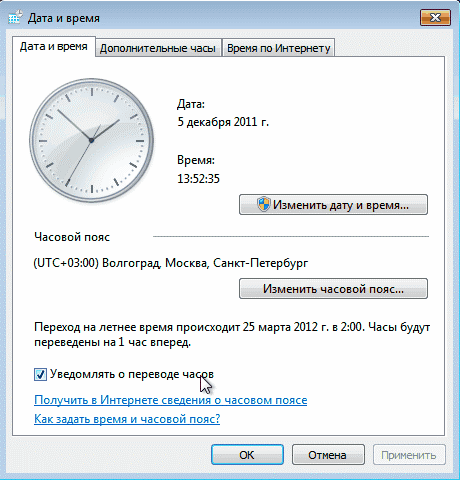- Обновление часовых поясов Windows 7
- Новые изменения в часовых поясах на Windows 7
- Устанавливаем обновление для часовых поясов в Windows 7
- Обновление времени часовых поясов в семерке
- Как выполнить обновление?
- Решение часто возникающих проблем
- Ликвидация перехода на «летнее» / «зимнее» время с помощью обновления от Microsoft (инструкция)
- Переход на летнее время ?
- В Windows XP и Server 2003
- В Windows 7 и Server 2008
Обновление часовых поясов Windows 7
Изменения некоторых часовых поясов 2014 года в РФ повлияло на определение правильного времени в операционной системе Windows 7. В связи с этим компания Microsoft выпустила небольшое обновление, исправляющее возникающие неполадки. Установите его в том случае, если время на компьютере показывается некорректно.
Новые изменения в часовых поясах на Windows 7
Разработчики своим патчем добавили новые часовые пояса для Российской Федерации, обновили семь существующих и объединили два. Были обновлены пояса 1, 2, 4, 5, 6, 7 и 8, поэтому пользователи с этим временем будут автоматически перенаправлены на новые версии. Обратите внимание на таблицу ниже. В ней вы найдете подробную информацию о новых изменениях.
В том случае когда вы находитесь в новых добавленных часовых поясах, их потребуется выбрать вручную после установки обновлений или же провести синхронизацию. Подробнее о синхронизации времени в Windows 7 читайте в нашей статье по ссылке ниже. В таблице находится подробная информация о нововведениях.
Города Владивосток и Магадан были объединены в один часовой пояс. После установки обновлений переход будет выполнен автоматически. Давайте же подробно рассмотрим сам процесс установки нового патча.
Устанавливаем обновление для часовых поясов в Windows 7
Все обновления компании Microsoft следует загружать только из официального сайта, так вы обезопасите себя от рекламного и вредоносного ПО. В скачивании и установке патча нет ничего сложного, от вас требуется выполнить только несколько простых действий:
- Выберите подходящий язык, ознакомьтесь с деталями и инструкцией по установке, после чего нажмите кнопку «Download».
Откроется окно установки, вам останется только дождаться завершения процесса и закрыть окно.
После установки измененных часовых поясов операционная система будет работать корректно и правильно отображать текущее время. Мы рекомендуем немедленно произвести обновление, если вы этого еще не сделали. Процесс не является сложным и отнимет у вас всего несколько минут.
Обновление времени часовых поясов в семерке
Хотя специалисты из компании Майкрософт позаботились об автоматической процедуре обновления ПК под управлением Windows 7, но нередко пользователям приходится самостоятельно устанавливать некоторые апдейты.
Это касается и обновления часовых поясов. В ПК на Windows 7 это делается довольно просто, так как нужно лишь скачать соответствующий пакет и осуществить его инсталляцию.
Как выполнить обновление?
После утверждения ФЗ-248 летом 2014 года на территории России были установлены новые часовые пояса и значения времени.
Поэтому в некоторых регионах РФ были переведены стрелки, а также две часовые зоны объединились между собой, и создались три дополнительные зоны.

Не остались в стороне и ПК простых пользователей, для которых тоже необходимо выполнить обновление.
Хотя законные требования были уже реализованы до января 2015 года, но последствия изменений оказались более глобальными и на компьютерах по всей России апдейты устанавливались вплоть до 2017 г.

Чтобы скачать апдейт, достаточно посетить официальный ресурс разработчика.
Для «Семерки» x64 следует пройти по адресу:
А для владельцев компьютеров на Виндовс 7 x32:
После скачивания и инсталляции ПК в перезапуске не нуждается, а только потребуется проверить корректность установленных настроек и обратить внимание на время.

От пользователей, установивших эти пакеты, не требуется ручное вмешательство в настройки ПК. Время будет установлено в автоматическом режиме.

Установленный пакет программ помогает системе определить часовую зону.
В случае необходимости инсталляции вручную следует двойным кликом запустить скаченный апдейт и затем исполнять требования мастера установки.

Если посмотреть это же меню, завершив процедуру обновления, то настройки уже будут скорректированы.

Для этого в консоли напечатать: «wusa.exe c:\TimeUpdate\Windows8-RT-KB2998527-x64.msu /quiet /norestart».

После инсталляции новые параметры сразу вступят в силу без перезапуска машин.
Решение часто возникающих проблем
Иногда «Семерка» сразу после ручного запуска апдейта сообщает пользователю о том, что апдейт не применим к данному ПК или появляются другие оповещения об ошибках.
Рекомендуется сначала установить SP1, после этого проблемы устранятся сами собой.
Ликвидация перехода на «летнее» / «зимнее» время с помощью обновления от Microsoft (инструкция)
Как вы уже знаете, 27 марта текущего года на территории страны был приостановлен переход на «летнее» время. Так как данное решение было объявлено за несколько дней до официального перехода, в компьютерных системах появились несоответствия со временем. Как пишет technet.az, эту проблему можно решить с помощью обновления, представленного корпорацией Microsoft.
Инструкция для Windows 10
Соответствующее обновление для Windows 10 находится в масштабном обновлении (Cumulative Update). Более подробно можно узнать, перейдя по ссылке:
Перед установкой обновления проверьте положение часового пояса в операционной системе и убедитесь, что выбран (UTC +04:00) Baku. Если установлен другой часовой пояс, то поменяйте его, перейдя в отдел START -> SETTINGS -> TIME & LANGUAGE -> DATE & TIME.
Перед тем, как установить обновления проверьте, подключены ли вы к Интернету. Далее, для проверки наличия обновлений нажмите на Check for updates в отделе START -> SETTINGS -> UPDATE & SECURITY. Операционная система найдет соответствующие обновления и начнет их установку. Если поиск обновлений увенчается неудачей, советуем выбрать Check online for updates from Microsoft Update попытаться снова. Нужное обновление называется “Cumulative Update for Windows 10 … (KB3156421)”.
В зависимости от скорости подключения и производительности вашего компьютера установка обновлений займет 10-30 минут.
После установки обновлений необходимо перезагрузить компьютер.
После успешной установки обновлений и перезагрузки компьютера если вы загляните в отдел START -> SETTINGS -> TIME & LANGUAGE -> DATE & TIME, то заметите, что переход на «летнее» / «зимнее» время полностью отключен.
Будьте уверены, что часы компьютера показывают правильное время.
Инструкция для Windows Server 2012 R2 и других операционных систем
Данную инструкцию мы подготовили для Windows Server 2012 R2, но соответствующим образом в нижеприведенных операционных системах можно провести аналогичный процесс установки обновлений:
- Windows 8.1
- Windows RT 8.1
- Windows Server 2012
- Windows Embedded 8
- Windows Server 2008 R2 Service Pack 1 (SP1)
- Windows 7 SP1
- Windows Server 2008 Service Pack 2 (SP2)
- Windows Vista SP2
- Windows XP Embedded
Есть два пути установки обновлений:
- С помощьюWindowsUpdate. Если операционная система, которую вы используете, автоматически принимает обновления, то соответствующее обновление будет автоматически установлено на ваш компьютер с помощью WindowsUpdate. От вас не требуется воспроизводить дополнительные операции. Вы только будьте уверены, что обновление под номером KB3153731 установлено на ваш компьютер, выбран часовой пояс (UTC +04:00) Baku и часы показывают время правильно.
Чтобы проверить это, как показано на следующей картинке, перейдите в панель управления (Control Panel).
- СпомощьюMicrosoft Download Center. Если ваша операционная система не принимает обновления автоматически, то вам нужно сделать следующее.
Чтобы скачать соответствующее обновление, перейдите по следующей ссылке:
В нижней части открывшейся страницы есть ссылки на загрузку обновлений для 32- и 64-битной версий каждой операционной системы.
Чтобы скачать нужное обновление, перейдите по заданной ссылке. В этот момент вы столкнетесь со страницей, показанной на картинке ниже. Ознакомившись с текстом, нажмите на Download и скачайте обновление прямо на сервер или на другой компьютер.
После загрузки соответствующего обновления на сервер нужно его запустить и подождать, пока процесс не завершиться. (Если файл обновления скачан на другой компьютер, его необходимо перенести на соответствующий сервер и запустить там)
Установка обновлений полностью автоматизированный процесс. После установки необходимо перезагрузить сервер.
После успешной установки обновлений и перезагрузки компьютера если вы загляните в отдел Control Panel -> Clock, Language and Region -> Set the time and date, то заметите, что переход на «летнее» / «зимнее» время полностью отключен.
Будьте уверены, что часы на сервере показывают правильное время.
Переход на летнее время ?
Ровно год назад, в ночь с 26 на 27 марта 2011 года жители России в последний раз перевели часы на постоянное летнее время, т.е. перешли на летнее время, введенное в 1981 году в СССР. Согласно новому закону «Об исчислении времени», начиная с осени 2011 года практика перехода на зимнее и летнее время была отменена.
Отмена перехода на зимнее время должна была благотворно сказаться на здоровье россиян (вопрос спорный, лично я особой разницы не заметил), но вместе с тем породила большое количество проблем с компьютерами и прочими электронными устройствами. В последнее воскресенье октября, то есть 30 числа, множество компьютеров, не знающих о новом законе, перевели системное время на час назад.
Надо сказать, что компания Microsoft довольно оперативно озаботилась этим вопросом и заранее выпустила соответствующее обновление KB2570791 для всех актуальных ОС, начиная с Windows XP SP3 и Windows Server 2003 SP2. Однако автоматическое обновление включено далеко не у всех, поэтому некоторые пользователи решили проблему с отменой просто переведя часы обратно. И если в эти выходные ваш компьютер опять перевел время на час вперед, то стоит решить проблему кардинально.
Для начала необходимо проверить, установлено ли необходимое обновление. Для этого делаем следующее:
В Windows XP и Server 2003
Идем в меню Пуск — Панель управления — Дата и время. Затем открываем вкладку Часовой пояс. Если обновление установлено, то часовой пояс для Москвы должен быть GMT +4:00.
Если же Московский часовой пояс GMT +3:00 и внизу окна есть пункт «Автоматический переход на летнее время и обратно», то обновление не установлено.
В Windows 7 и Server 2008
Также идем в меню Пуск — Панель управления — Дата и время и смотрим часовой пояс. При установленном обновлении он должен быть UTC +4:00, а также должно присутствовать уведомление о том, что в ближайшее время перехода на летнее время и обратно не будет.
Если часовой пояс UTC +3:00 и стоит предупреждение о переводе часов на летнее (или зимнее) время, то обновление необходимо установить.
Ну а дальше все просто. Проверив наличие обновления и убедившись в том, что оно отсутствует, идем на эту страницу, скачиваем пакет обновлений для своей операционной системы и устанавливаем его. Установка на XP занимает пару минут, на семерку чуть подольше. Затем перезагружаемся и можем забыть о переводе времени.